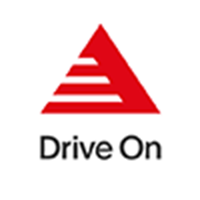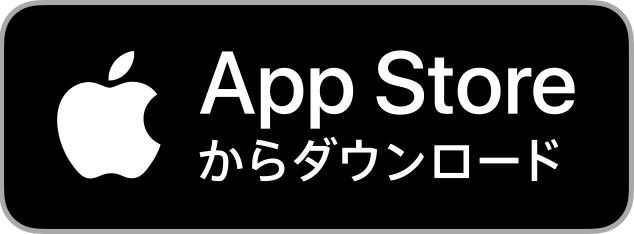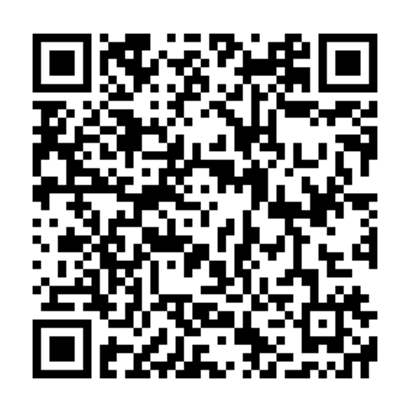Drive
On対応の店舗でQRコードを給油機にかざして給油、買い物をすることでチェックインできます。モバイルDrivePayに[利用する]を設定している場合は、お支払いまで行うことができます。
フルサービスの店舗では、[チェックイン番号発行]ボタンを押して、番号をスタッフにお伝えください。
会員証について
01チェックインをする
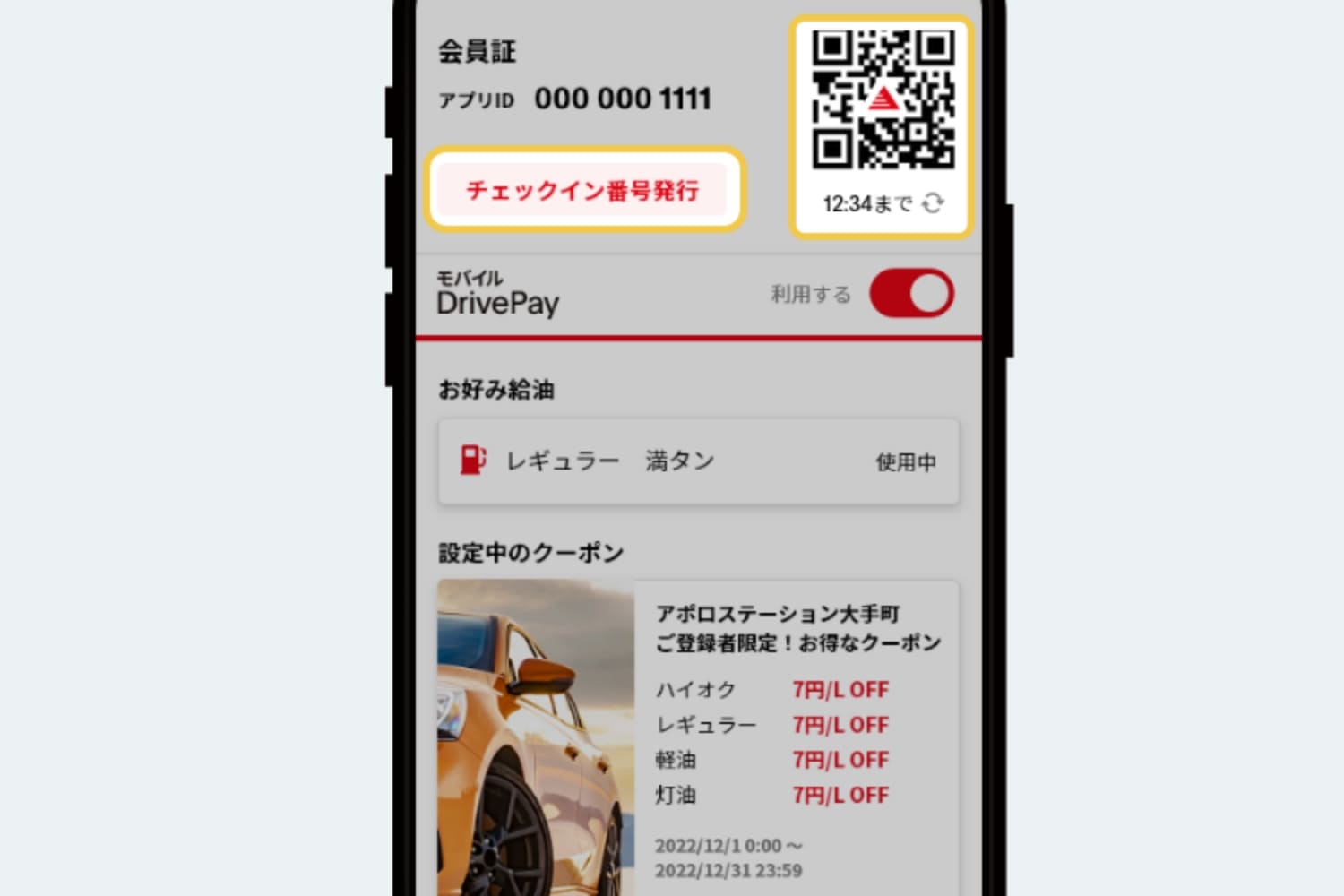
02モバイルDrivePayの状態を確認する
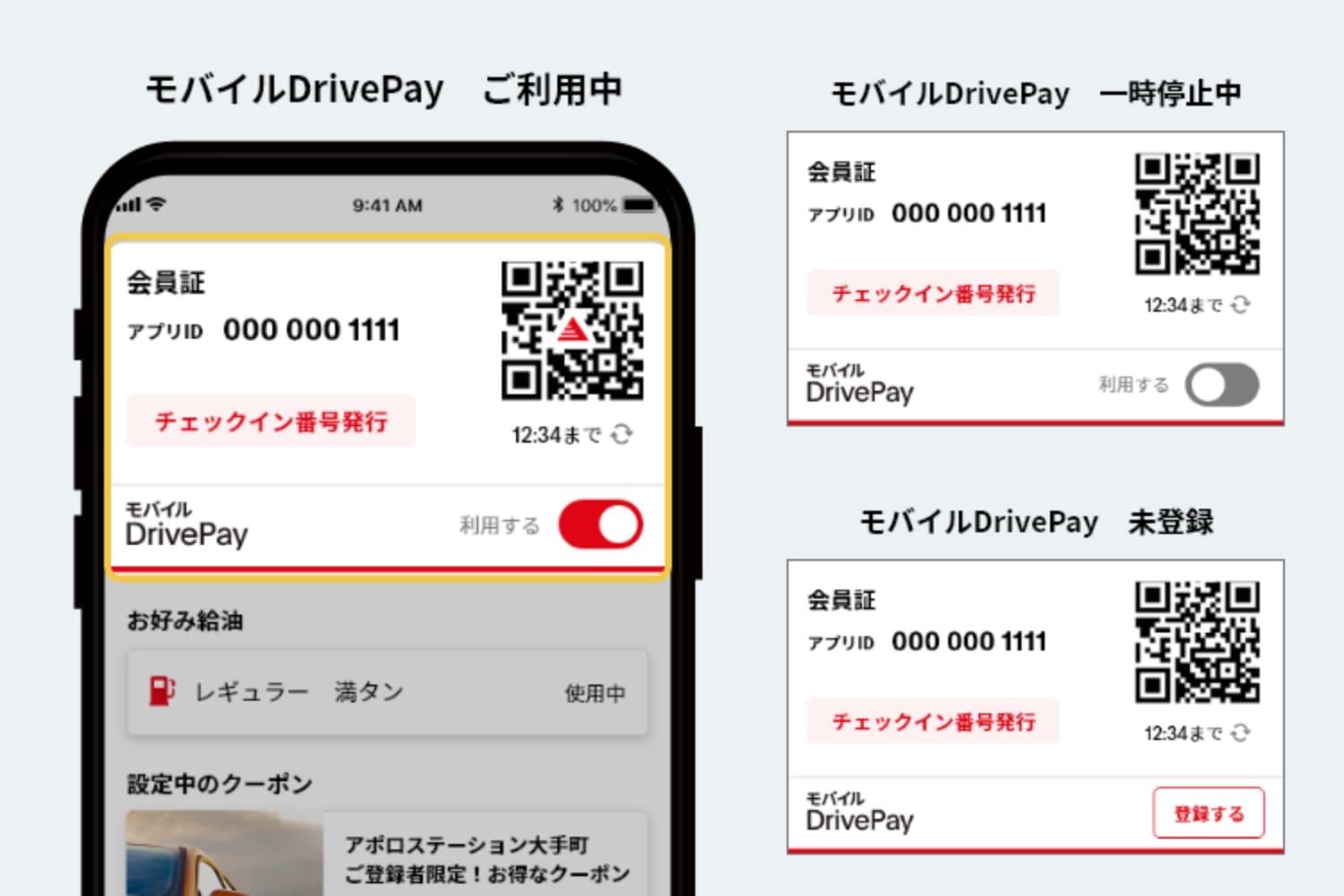
会員証ご利用の前に、モバイルDrivePayの状態をご確認ください。 アプリにモバイルDrivePayを登録済みの場合は、QRコードの下に[スイッチ]が表示されます。
※スイッチの部分に[ご本人様確認が必要です]ボタンが表示された場合は、ボタンを押してご本人様確認を行なってください。ご本人様確認を完了後、モバイルDrivePayをご利用いただけます。
03モバイルDrivePayを利用する前に
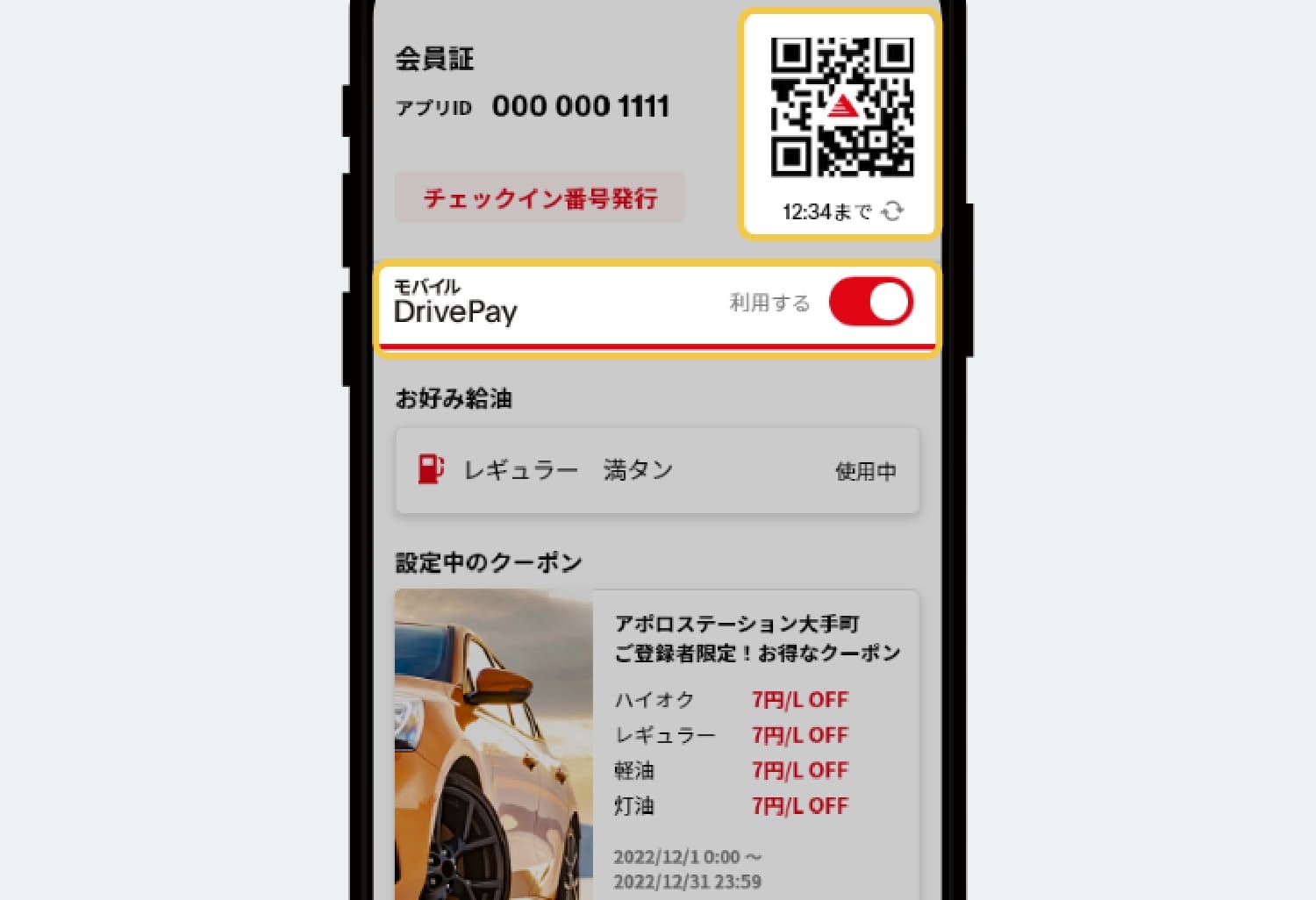
モバイルDrivePayをご利用になる場合は、QRコードの下の[スイッチ]を[オン]にします。[スイッチ]が[オン]の時は、QRコードの中央にDrive Onマークが表示されます。
モバイルDrivePayの使い方については、以下をご覧ください。 モバイルDrivePayを使う
なお、モバイルDrivePayは、モバイルDrivePay対応店舗でのみご利用いただけます。 店舗検索について
04お好み給油を確認する
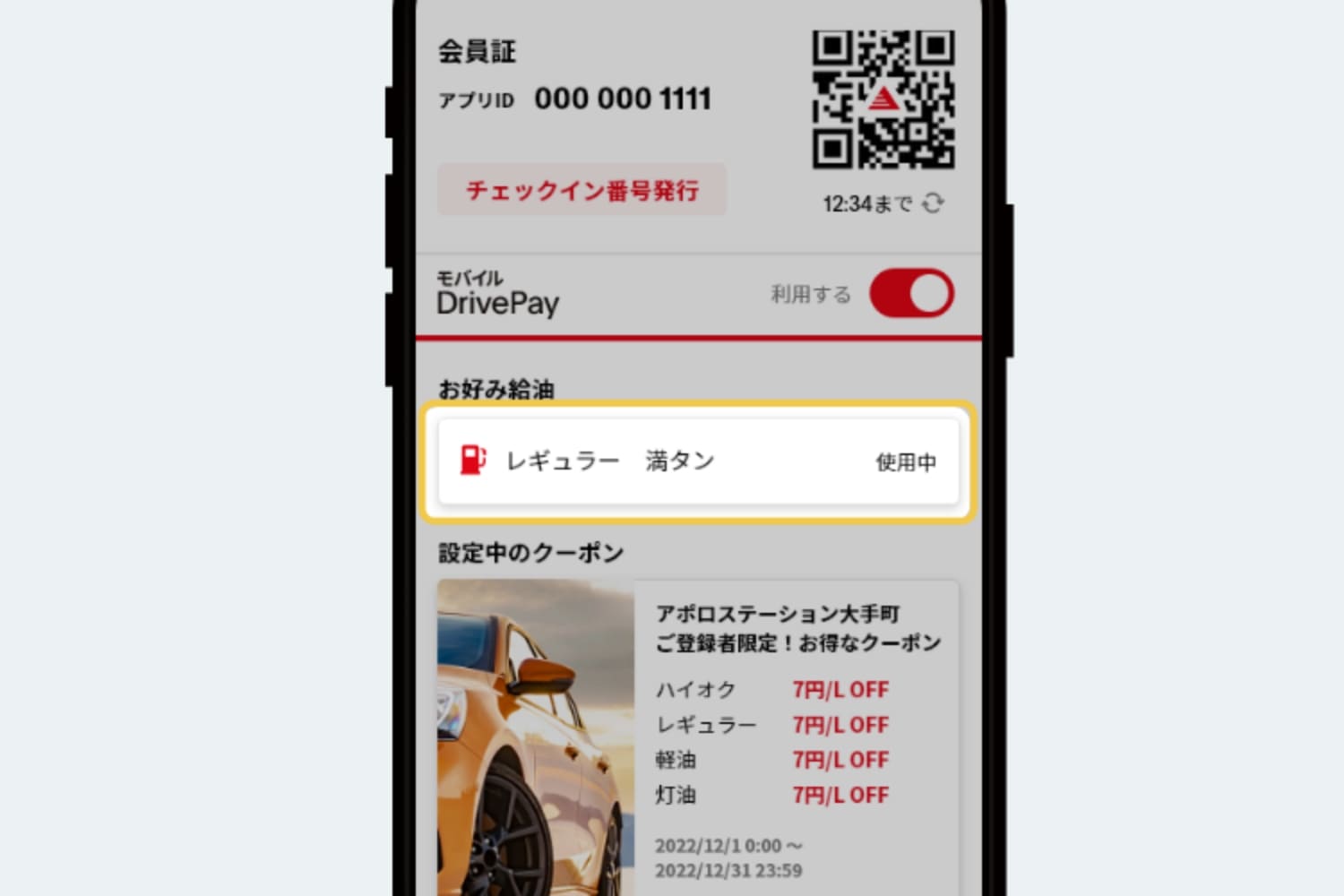
設定中のお好み給油を確認できます。[お好み給油]の部分を選択すると、お好み給油設定画面に遷移します。
あらかじめお好み給油設定をしていると、スムーズに給油できます。
05クーポンをセットする
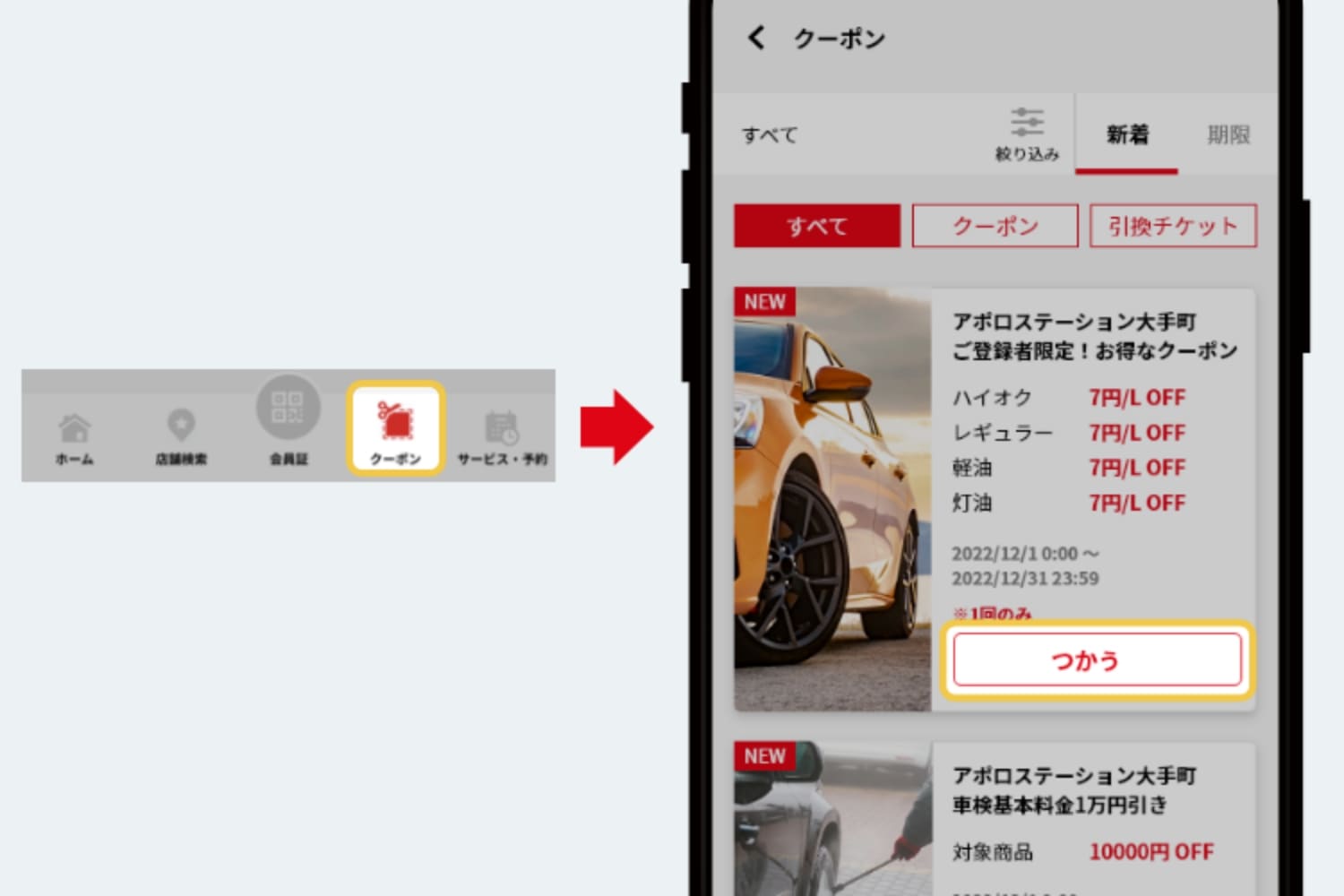
マイ店舗登録いただいている店舗からクーポンが配信されている場合、各店舗のクーポンの[つかう]を押して、クーポンをセットします。
QRコードがうまく読み込めない場合
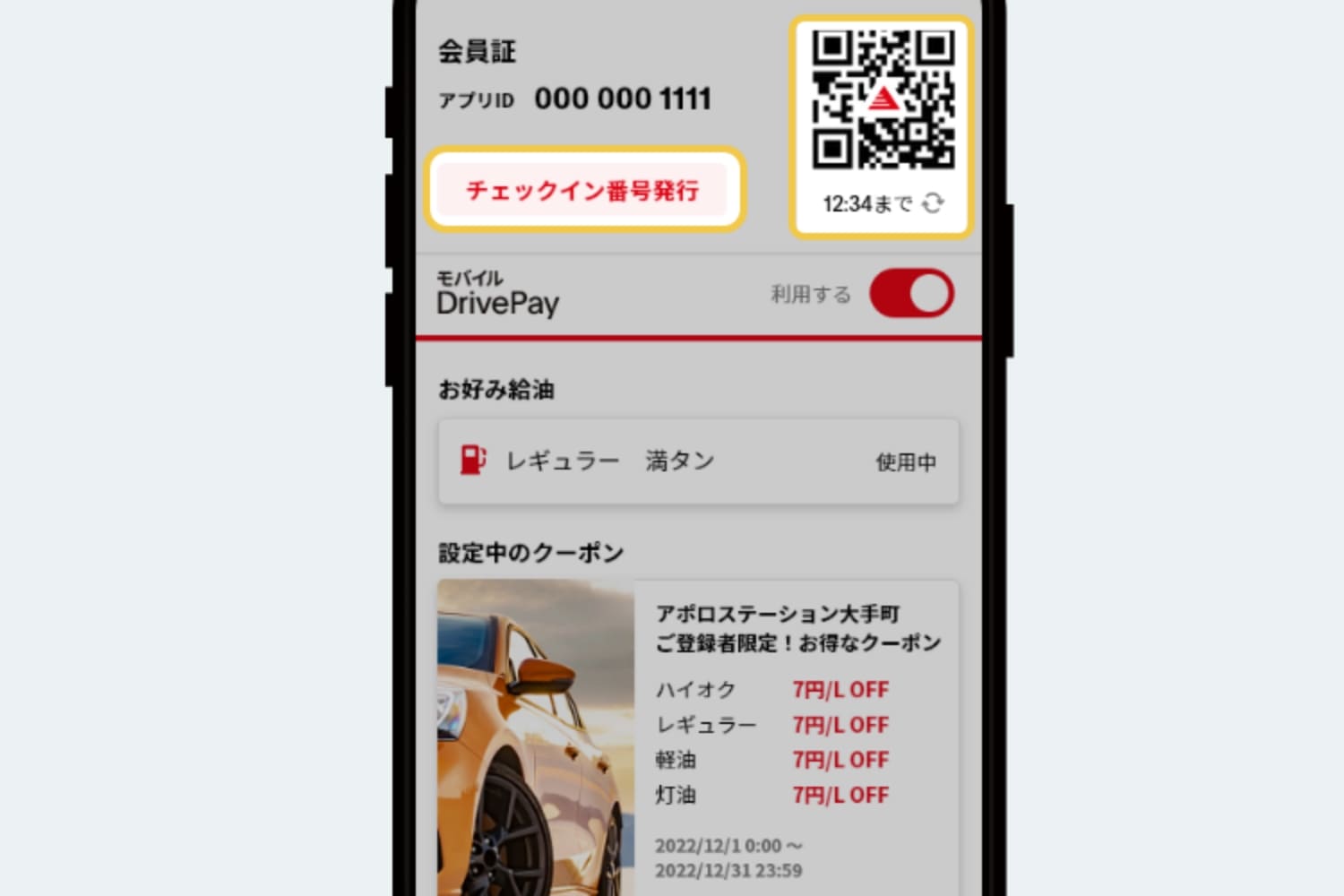
QRコードが読み取りにくい場合は、QRコードを押すと画面が明るくなります。
それでも読み込めない場合は、[チェックイン番号発行]ボタンを押して、発行された番号を入力してください。
モバイルDrivePayを一時停止したい場合
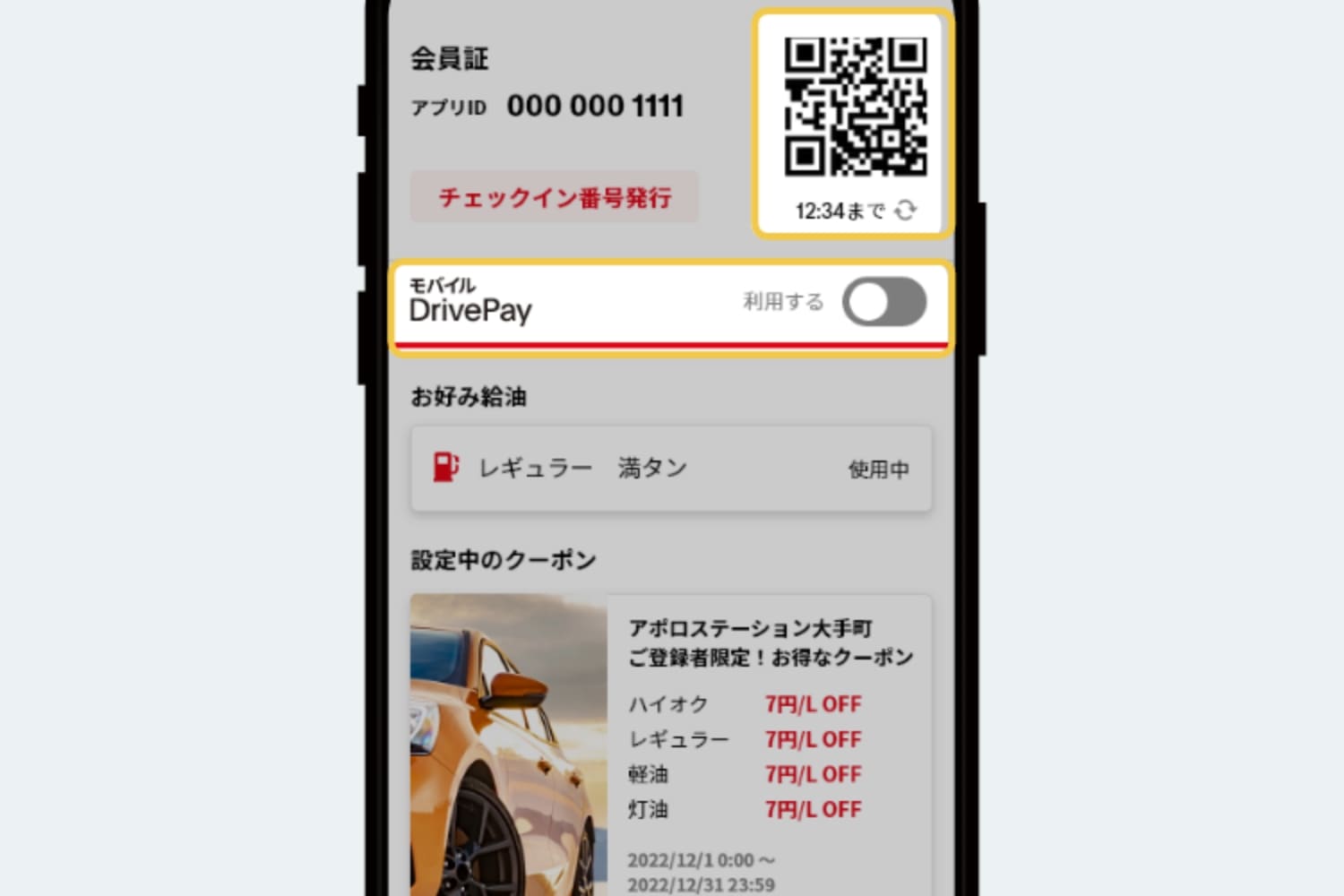
モバイルDrivePayのご利用を一時停止する場合は、QRコードの下の[スイッチ]を[オフ]にします。
クーポンを解除したい場合
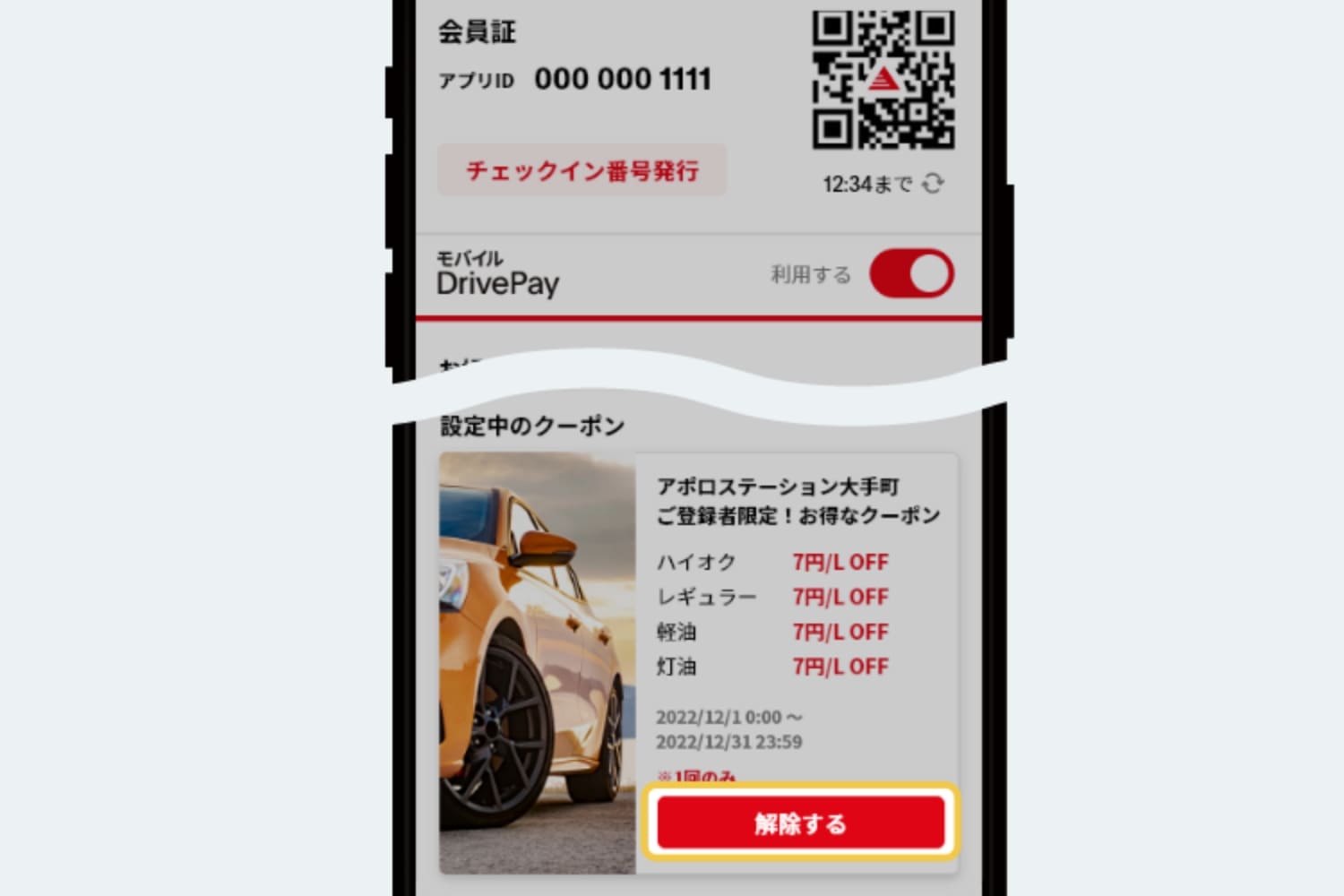
クーポンを解除したい場合、 [解除する] ボタンを押してクーポンを解除することができます。 クーポンの[つかう]ボタンを押すと、再度クーポンを設定できます。
- ※Apple、Appleロゴ、iPad、iPhoneは米国および他の国々で登録されたApple Inc.の商標です。iPhone商標は、アイホン株式会社のライセンスに基づき使用されています。
- ※App StoreはApple Inc.のサービスマークです。
- ※iTunesは法律に基づいたコピーのみを許可しています。音楽を盗用しないでください。
- ※「Google Play」「Google Playロゴ」「Android」は、Google Inc.の商標または登録商標です。